Webhelyek felkeresésekor minden böngésző a weboldal tervezési elemeit a számítógép külön mappájába menti. Ezt a mappát gyorsítótárnak hívják. Amikor újra ellátogat erre az oldalra, a böngésző letölti a fájlok egy részét (flash-animációk, képek, hangok) a számítógép merevlemezéről.
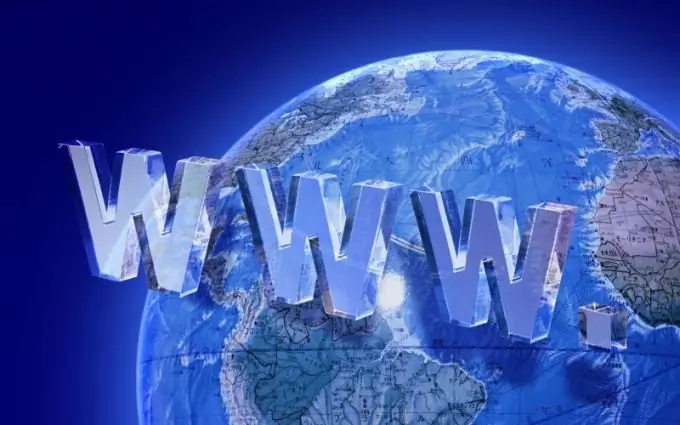
Az ilyen betöltés természetesen felgyorsítja a munkát, de a webhely kialakítása változhat, és a böngésző elavult dizájnt mutat be. Ráadásul az ideiglenes fájlok helyet foglalnak a lemezen. Ha rajongsz az internetért és különböző böngészőket használsz, a több gyorsítótár-mappa érezhetően csökkenti a szabad lemezterület mennyiségét.
A gyorsítótár mellett a böngészők tárolják a böngészési előzményeket. Nem minden felhasználó szeretné, ha éber kollégák vagy rokonok követnék a nyomukat. A különböző böngészők különböző módszereket használnak az ideiglenes fájlok és előzmények törlésére.
A Mozilla Firefox gyorsítótárának törléséhez lépjen az "Eszközök" menübe, és válassza a "Legutóbbi előzmények törlése" parancsot. Egy új ablakban nyissa meg a "Részletek" listát, és jelölje be a "Látogatások előzményei" és a "Gyorsítótár" négyzeteket. A "Törlés" ablakban állítsa be azt az időintervallumot, amelyre törölni kívánja az adatokat.
Beállíthatja böngészőjét, hogy automatikusan törölje az összes böngészési információt, amikor kilép a Mozillából. Az "Eszközök" menüben válassza az "Opciók" parancsot, és lépjen az "Adatvédelem" fülre. Törölje a jelet a "Böngészési előzmények megjegyzése" és "A letöltési előzmények megjegyzése" jelölőnégyzetből. Jelölje be az "Előzmények törlése bezáráskor" parancsot.
Az IE8 gyorsítótárának törléséhez indítsa el ezt a böngészőt, lépjen az "Eszközök" menübe, és válassza az "Internetbeállítások" lehetőséget. A "Böngészési előzmények" szakasz "Általános" fülén jelölje be a "Böngészési előzmények törlése a kilépéskor" jelölőnégyzetet, ha titokban kívánja tartani a böngészési előzményeket. Kattintson a "Törlés" gombra, és az új ablakban jelölje be a megszabadulni kívánt adatok jelölőnégyzetét.
Az adatvédelmi irányelvek finomhangolásához használja a Beállítások gombot. Itt önállóan meghatározhatja, hogy a merevlemezen mennyi helyet foglalnak el az ideiglenes fájlok. Amint a kijelölt hely megtelik, a régi fájlok törlődnek. Az „Előzmények” részben adja meg, hogy a meglátogatott webhelyek listája mennyi ideig lesz tárolva.
Ha IE7-et használ, válassza az Eszközök menü Böngészési előzmények törlése parancsát. A Böngészési előzmények törlése ablakban kattintson a Fájlok törlése és az Előzmények törlése gombra.
Az Opera böngésző gyorsítótárának törléséhez az "Eszközök" menüben válassza az "Opciók" parancsot, és lépjen a "Speciális" fülre. Kattintson az "Előzmények" sorra és az elemek melletti "Törlés" gombra
A memóriában lévő és a lemezes gyorsítótár. Jelölje be a "Törlés kilépéskor" jelölőnégyzetet, ha azt szeretné, hogy a gyorsítótár tartalma automatikusan törlődjön.






